ኦውካድ በአውቶድስ የተሠራ ስርዓት ነው ፣ እሱ በኮምፒተር በሚታገዝ የዲዛይን ሶፍትዌር ውስጥ የዓለም መሪ ነው። AutoCAD እንደ ኢንዱስትሪያል እና ሲቪል ግንባታ ፣ ሜካኒካል ኢንጂነሪንግ ፣ ካርቶግራፊ ፣ ጂ.አይ.ኤስ ባሉ የተለያዩ የሰዎች እንቅስቃሴ መስኮች በስፋት ጥቅም ላይ ይውላል ፡፡ እንደ AutoCAD ካርታ 3 ዲ 2011 በመጠቀም ይህንን ስርዓት ለመጫን ደረጃ በደረጃ ሂደት እንመልከት ፡፡
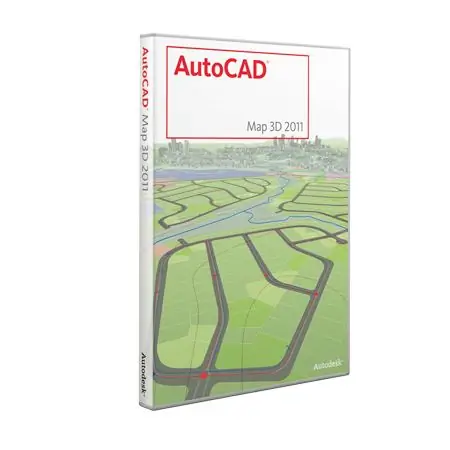
አስፈላጊ
- ራስ-ሰር (AutoCAD) ለሚጫንበት የግል ኮምፒተር አስተዳዳሪ መብቶች ፡፡
- የመለያ ቁጥር - ይህ በአውቶካድ ማሸጊያ ላይ መታተም አለበት። ከቀዳሚው የአውቶካድ ስሪት ካሻሻሉ ተከታታይ ቁጥሩን መጠቀም አለብዎት። በተጨማሪም በተገቢው ማሸጊያ ላይ ሊገኝ ይችላል ፣ ወይም ከ ‹AutoCAD› ምናሌ ውስጥ እገዛን select በመምረጥ ይገኛል ፡፡
መመሪያዎች
ደረጃ 1
ራስ-ካድ በራስ-ሰር የሚጀምር ልዩ ጫalን በመጠቀም ይጫናል ፣ ወይም የ Setup.exe ፋይልን በሲዲው ዋና ማውጫ ውስጥ ማግኘት እና ማሄድ ያስፈልግዎታል። ከመጀመሪያው በኋላ ማያ ገጹ በስእሉ ላይ “ምናሌ ጀምር” ላይ የሚታየውን ምናሌ ያሳያል ፡፡ "ምርቶችን ጫን" የሚለውን ንጥል እንመርጣለን (ምርቶች ጭነት).
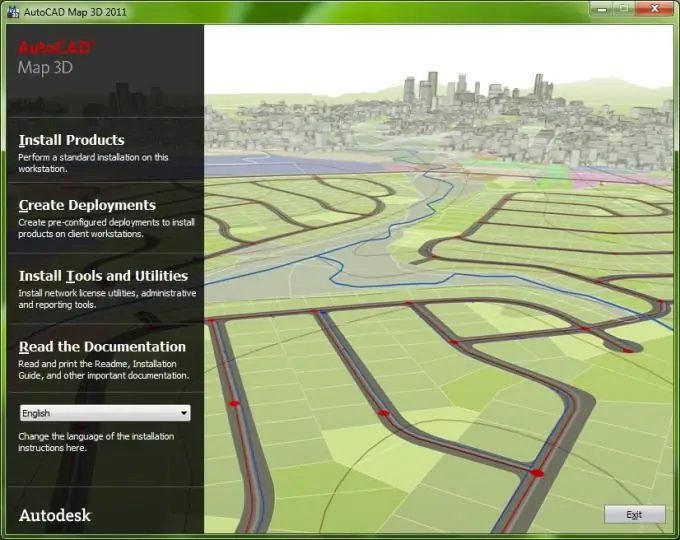
ደረጃ 2
የሚቀጥለው ገጽ የትኛውን ከተጫነው ምርቶች ውስጥ ልንጭነው እንደምንፈልግ ይጠይቀዎታል።
ደረጃ 3
በተጨማሪም ፣ የፈቃድ ስምምነቱን ለማንበብ እና ለመቀበል (ወይም ላለመቀበል) ቀርቧል ፡፡
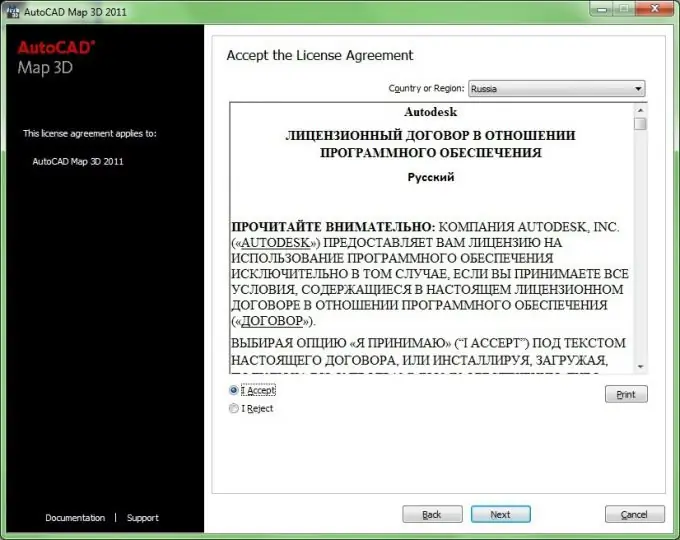
ደረጃ 4
የሚቀጥለው ገጽ አጭር መጠይቅ ነው-የመጀመሪያ ስም ፣ የተጠቃሚው የመጨረሻ ስም እና ስርዓቱን የገዛው ድርጅት ስም ፡፡ ከዚህ በታች ከ AutoCAD ለ 30 ቀናት የሙከራ ጊዜ መጫን ይፈልጉ እንደሆነ ወይም በጥቅሉ ላይ የታተመውን የመለያ ቁጥር እና ቁልፍ ለማስገባት ዝግጁ መሆንዎን መምረጥ ያስፈልግዎታል ፡፡ አስፈላጊዎቹን መስኮች ከሞሉ በኋላ የሚቀጥለውን ቁልፍ ጠቅ ያድርጉ።
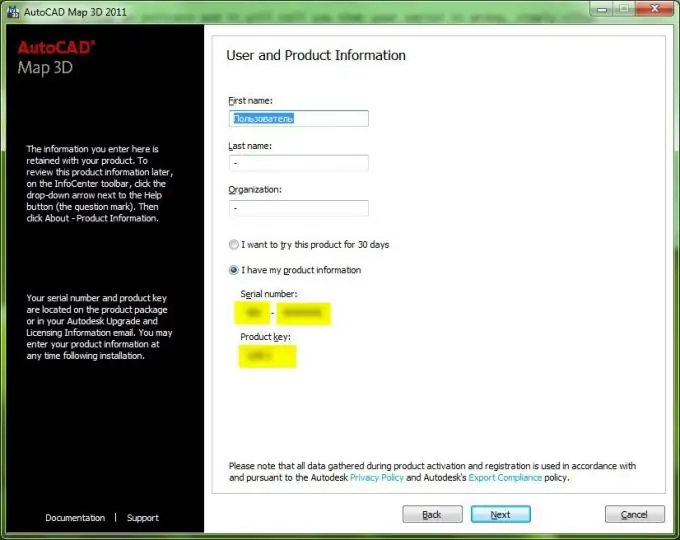
ደረጃ 5
የመጫን ሂደቱን ከመጀመርዎ በፊት የቅንጅቶቹን ትክክለኛነት እንዲፈትሹ እና እያንዳንዱን ምርት በተናጠል እንዲጫኑ እንዲያዋቅሩ ይጠየቃሉ ፡፡ የመጫኛ ግቤቶችን እና የተጫኑትን አካላት ስብጥር ለመለወጥ በተቆልቋይ ምናሌ ውስጥ “ለማዋቀር አንድ ምርት ይምረጡ” ውስጥ ምርቱን ይምረጡ እና “አዋቅር” ቁልፍን ጠቅ ያድርጉ።
ደረጃ 6
የመጫኛ ቅንብሮቹን ለመለወጥ ከወሰኑ እና “አዋቅር” የሚለውን ቁልፍ ጠቅ ካደረጉ በመጀመሪያ ፈቃድዎን “ገለልተኛ ፈቃድ” ወይም “የአውታረ መረብ ፍቃድ” ዓይነት እንዲመርጡ ይጠየቃሉ ፡፡ ማንኛውንም ነገር ላለመቀየር ከወሰኑ ይህንን እና የሚቀጥሉትን አራት የመመሪያ ነጥቦችን መዝለል ይችላሉ ፡፡
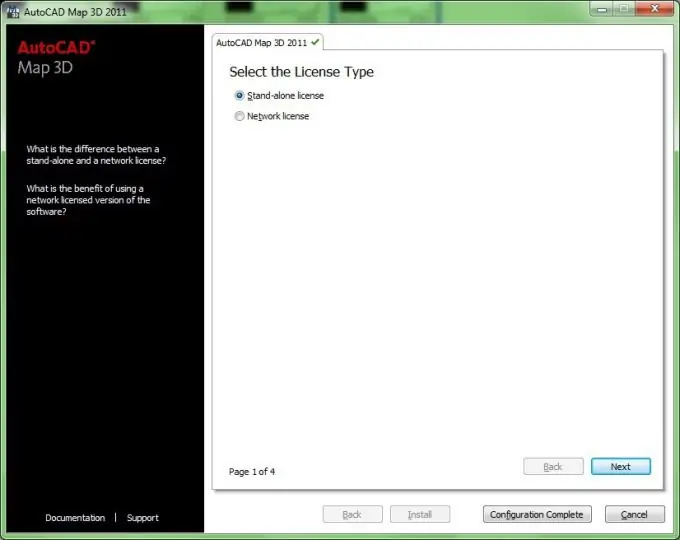
ደረጃ 7
የሚቀጥለውን ቁልፍ ጠቅ በማድረግ በስዕሉ ላይ የሚታየውን ገጽ ያዩታል ፡፡ እዚህ የመጫኛ አይነትን እንዲመርጡ ይጠየቃሉ-‹ዓይነተኛ› ወይም ‹ብጁ› ፡፡ ስለ AutoCAD አወቃቀር ዕውቀት ከሌልዎት እና የአካሎቹን ዓላማ የማያውቁ ከሆነ የተለመዱትን አማራጮች እንዲመርጡ ይመከራል። እርስዎ “አይነተኛ” ከመረጡ ነባሪው የአካላት ስብስብ ይጫናል። እርስዎ የኤክስፕሬስ መሳሪያዎች አካል የተጫነ ወይም እንዳልሆነ ብቻ መለወጥ ይችላሉ ፡፡ በዴስክቶፕ ላይ አቋራጭ ለማስቀመጥ እና AutoCAD የት እንደሚጫን ለመምረጥ ከዚህ በታች ቀርቧል ፡፡
ደረጃ 8
የ “ብጁ” የመጫኛ አይነት ተጠቃሚው የትኞቹ ክፍሎች እንደሚያስፈልጉት እና እንደማይፈልጉ ያውቃል ፡፡ በሚታየው “ለመጫን ባህሪያትን ይምረጡ” በሚለው መስኮት ውስጥ በጥቅሉ ውስጥ ያሉትን አካላት ተቃራኒ የሆኑትን ሳጥኖች ምልክት በማድረግ ወይም በመፈተሽ መምረጥ ይችላሉ ፡፡ አሁን የተመረጠው አካል “የባህሪ መግለጫ” አጭር መግለጫ በቀኝ በኩል ይታያል።
ደረጃ 9
በሚቀጥለው ገጽ ላይ በመጫን ሂደት ውስጥ የአገልግሎት ጥቅሉን (ቹ) ለመጫን ፣ ካለ እና / ለመውረድ የሚገኝ መሆኑን መምረጥ ይችላሉ ፡፡ የ “የአገልግሎት ጥቅልን ከ“Autodesk.com”አካትት” ከመረጡ ጫ instው በአምራቹ ድር ጣቢያ ላይ መገኘቱን ያረጋግጣል። ለማውረድ የሚገኙ ጥቅሎች ከተገኙ ዝርዝራቸው ከዚህ ምናሌ ንጥል በታች ባለው ትንሽ መስኮት ውስጥ ይታያል ፡፡ የእያንዳንዱ ጥቅል ስም ተቃራኒው መጠኑ ነው እናም የአውርድ አዝራር አለ። የ “አውርድ” ቁልፍን ጠቅ ካደረጉ በኋላ የማውረድ ሂደቱን ያሳዩዎታል ፣ ይህም በተሳካ ሁኔታ ከተጠናቀቀ ወደ አረንጓዴ ምልክት ምልክት ይለወጣል። የመጠገጃ ጥቅሉ በአካባቢያዊ ኮምፒተር ወይም በአካባቢያዊ አውታረመረብ ላይ ካለው አካላዊ ዲስክ ማውረድ ይችላል ፡፡ ይህንን ለማድረግ “የአገልግሎት ጥቅልን ከአካባቢያዊ ድራይቭ ወይም ከአከባቢ አውታረ መረብ ውስጥ አካትት” የሚለውን ንጥል ይምረጡ ፡፡በዚህ ምናሌ ላይ ያለው የመጨረሻው ንጥል ማንኛውንም “የአገልግሎት ጥቅል አያካትቱ” የመጠገጃ እሽግ ከመጫን እንዲመርጡ ያስችልዎታል። በዚህ ምናሌ ውስጥ ምርጫውን ከጨረሱ በኋላ "ቀጣይ" የሚለውን ቁልፍ ይጫኑ.
ደረጃ 10
የ "ውቅረት ተጠናቅቋል" ቁልፍን ጠቅ በማድረግ መጫኑን ማጠናቀቅን ያጠናቅቁ። እሱን ጠቅ በማድረግ መመሪያዎቻችንን ወደ ደረጃ 5 እንመለሳለን ፡፡
ደረጃ 11
የመጫኛ መለኪያዎች እርስዎን የሚስማሙ ከሆነ ከዚያ “ጫን” ቁልፍን ጠቅ ያድርጉ።
ደረጃ 12
መጫኑ የተሳካ ከሆነ ተጓዳኝ መልእክት "መጫኛ ተጠናቅቋል" እና "ጨርስ" የሚል ቁልፍ ያለው መስኮት በማያ ገጹ ላይ ይታያል።
ደረጃ 13
AutoCAD ን ለመጀመሪያ ጊዜ ሲጀምሩ ፈቃድዎን እንዲያነቃ ይጠየቃሉ። ይህ በይነመረብ በኩል (በአምራቹ ይመከራል) ፣ በስልክ ፣ በፖስታ ወይም በፋክስ ሊከናወን ይችላል። ተጓዳኝ ቅጽ ለእርስዎ ይቀርባል።







